- EE
- Sissejuhatus
- Mõisted
- Nutiseadme turvalisuse 11 sammu
- 1. turvakiht: aktiveeri ekraanilukk
- 2. turvakiht: tea oma äppe
- 3. turvakiht: ole tähelepanelik veebi sirvimisel
- 4. turvakiht: ole teadlik õngitsemisest
- 5. turvakiht: lülita sisse kaheastmeline autentimine
- Vahetest
- 6. turvakiht: aktiveeri seadme asukoha leidmine
- 7. turvakiht: aktiveeri varukoopiate tegemine
- 8. turvakiht: lülita sisse krüpteerimine
- 9. turvakiht: paigalda viirusetõrje
- 10. turvakiht: kasuta turvalist ühendust
- 11. turvakiht: turvateadliku mõtteviisi rakendamine
- Lõputest
- Kasutatud materjalid
- RU
- Введение
- Определения
- 11 уровней защиты смарт устройства
- Первый уровень безопасности: активируйте блокировку экрана
- Второй уровень безопасности: будьте в курсе своих приложений
- Третий уровень: будьте осторожны при просмотре веб-страниц
- Четвёртый уровень: будьте в курсе о фишинге
- Пятый уровень: включите двухэтапную аутентификацию
- Промежуточный тест
- Шестой уровень: активируйте функцию определения местоположения
- Седьмой уровень: активируйте автоматическое резервное копирование
- Восьмой уровень: включите шифрование
- Девятый уровень: установите антивирусную программу
- Десятый уровень: используйте безопасное соединение
- Одиннадцатый уровень: внедрение подхода, основанного на осознании безопасности
- Итоговый тест
- Использованные источники
Nutiseadmete turvalisus
Teine turvakiht: tea oma äppe
<img class="alignnone wp-image-46" style="float: right; margin: 4px;" src="https://sisu.ut.ee/wp-content/uploads/sites/247/er_pilt_apps_tablet-1442900_640.jpg" title="Äpid nutiseadmes
[val=Allikas href=https://pixabay.com/en/tablet-screen-apps-android-1442900/]” alt=”Äpid nutiseadmes”>Äpid on programmid, mida Sa saad oma seadmesse paigaldada. Google’il on äppide paigladamiseks Google Play pood. Mõnikord on telefoni tootjad otsustanud luua lisaks oma rakendustepoe. Apple kasutab oma seadmete jaoks App Store’i poodi.
Rakendustepoodides on sadu tuhandeid äppe. Kuigi Google ja Apple kontrolivad äppe, mis nende ametlikkesse poodidesse arendajate poolt üles lähevad, võib juhtuda, et mõned äpid võivad siiski sisaldada pahavara. Tänapäeval on äppide arendajad mõelnud rohkem turundamise peale, kui oma klientide andmete kaitsmise peale. Sageli sisaldavad äpid reklaamvara või lausa pahavara.
Milliseid turvameetmeid rakendada, et vähendada oma telefoni nakatumise riski viiruste või pahavaraga?
-
Mitte paigaldada äppe väljatspoolt ametlikke poode või telefoni tootja poode.
-
Keela võimalus paigaldada äppe kolmandate osapoolte poodidest.
-
Äpi paigaldamisel vaata kasutajate arvustusi (eriti neid, mis on madala hindega) ja paigalduste arvu.
-
Kontrolli paigaldatud ja paigaldatavate äppide õigusi. (Taskulambiäpp ei pea saama ligipääsu Sinu sõnumitele ja kontaktidele.)
-
Paigaldatud äppide õigusi näeb Play poest või Seaded > Rakendused > vali rakendus > Load.
-
Ära anna rakendusele õigusi, mida Sa ei soovi anda.
-
Loobu rakenduse paigaldamisest ja otsi analoog, mis nõuab vähem õigusi.
-
Alates operatsioonisüsteemi Android 6.0 versioonist küsitakse rakenduses õigusi alles siis, kui neid reaalselt vaja läheb.
-
Kustuta äpid, mida Sa ei vaja.
-
Seaded > Rakendused > vali rakendus > Desinstalli.
-
Kui äpp on paigaldatud tootja poolt, siis saab selle keelata Seaded > Rakendused > vali rakendus > Keela (kui Keela nuppu pole, siis tuleb esmalt vajutada Desinstalli värskendused).
-
Veendu, et tarkvara uuendamine on seadmes lubatud ja uuendused paigaldatakse.
-
Play pood > Seaded > Rakenduse automaatne värksendamine.
-
Kui seadmele enam uuendusi ei pakuta vaheta seade uuema vastu välja.
-
Vajadusel pöördu abi saamiseks valdkonnas pädeva isiku poole (haridustehnoloog, infojuht).
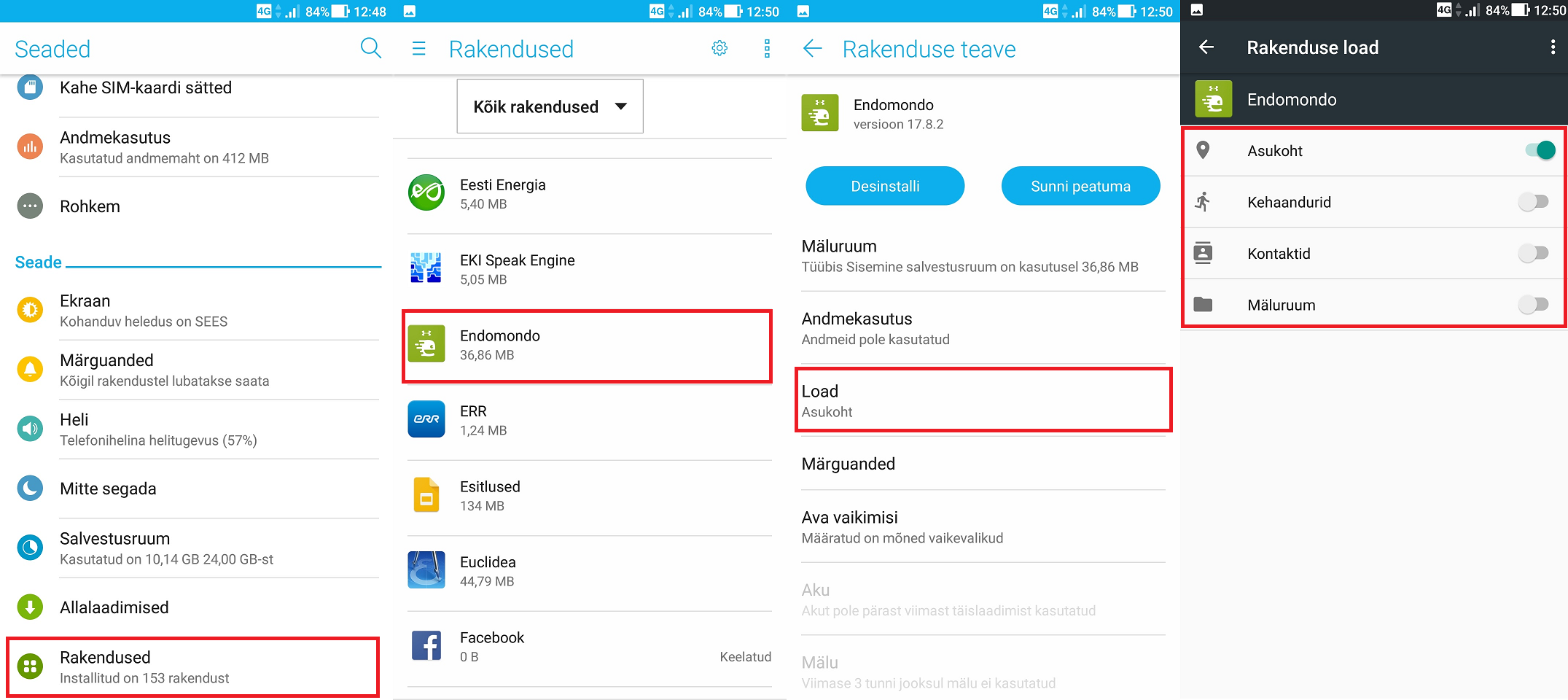
Veendu, et Sinu nutiseadme tarkvarauuendused on sisse lülitatud, kui ei ole, siis lülita need sisse. Uuenda uuendamist vajavad äpid.
Täienda töölehelt ülesannet nr 2. Lisa infovarasid, nendele ligipääsejaid, ohte, nõrkusi, kahjusid ja turvameetmeid, mis varem jäid märkamata.
Eemalda mittevajalikud äpid, mida sa enam ei kasuta.
Täienda töölehelt ülesannet nr 2: lisa infovarasid, nendele ligipääsejaid, ohte, nõrkusi, kahjusid ja turvameetmeid, mis varem jäid märkamata.
Vaata üle oma äppide load ja eemalda, mis tunduvad üleliigsed.
Täienda töölehelt ülesannet nr 2: lisa infovarasid, nendele ligipääsejaid, ohte, nõrkusi, kahjusid ja turvameetmeid, mis varem jäid märkamata.

